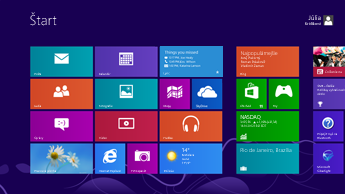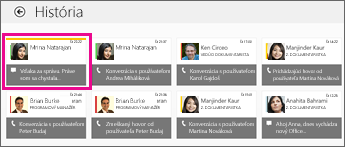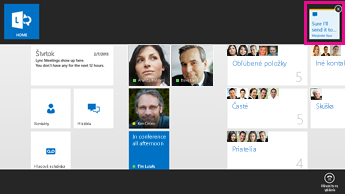Každý si potrebuje na chvíľu oddýchnuť od sedenia pri počítači a vy asi tiež nebudete výnimkou. Vaše kontakty však nevedia, kedy máte práve prestávku, a môžu sa vás pokúšať kontaktovať, keď nie ste pri počítači.
Ak chcete zistiť, či ste zmeškali nejaké okamžité správy, skontrolujte obrazovku uzamknutia. Je to obrazovka, ktorá sa zobrazuje pri uzamknutí počítača. Ak ste Lync nastavili ako aplikáciu obrazovky uzamknutia, na tejto obrazovke sa zobrazí ikona Lync s hviezdičkou, ktorá označuje zmeškané konverzácie.
Po odomknutí počítača skontrolujte dlaždicuLync na Windows domovskej obrazovke. V časti Zmeškané položky sa zobrazujú posledné tri interakcie– okamžité správy, hovory alebo správy hlasovej schránky prijaté od posledného použitia Lync. Okamžité správy obsahujú nové pozvania a aktualizácie na aktívne konverzácie.
Po odomknutí obrazovky a otvorení Lync sa na dlaždici História zobrazí číslo označujúce počet zmeškaných nových pozvánok na odosielanie okamžitých správ od posledného použitia Lync. Výberom dlaždice História tieto pozvania zobrazíte. Každá zmeškaná okamžitá správa na obrazovke História je až do výberu zvýraznená. Na dlaždici História sa zobrazuje aj maximálne 50 konverzácií cez okamžité správy, volaní a schôdzí, ktoré ste realizovali v minulosti.
Ak chcete odpovedať na zmeškanú okamžitú správu, vyberte ju, zadajte odpoveď a stlačte kláves Enter.
Nové správy v aktívnych konverzáciách
Konverzácia sa považuje za aktívnu, kým je oneskorenie pri výmene okamžitých správ menšie ako 10 minút. Odpoveď prijatá 10 minút alebo viac po predchádzajúcej okamžitej správe sa považuje za novú konverzáciu a Lync ju zobrazí ako pozvánku na novú konverzáciu cez okamžité správy.
Ak je okno Lync pri prijatí novej správy v aktívnej konverzácii skryté, na niekoľko sekúnd sa zobrazí oznámenie. Ak naň nereagujete, nová správa sa považuje za zmeškanú. Pri ďalšom otvorení okna Lync sa v hornej časti okna zobrazí zvýraznenie, ktoré označuje novú správu.
Ak chcete novú správu zobraziť, potiahnite prstom z hornej alebo dolnej časti obrazovky alebo ak používate myš, kliknite na ňu pravým tlačidlom myši. Na paneli v hornej časti sa zobrazia dlaždice pre všetky aktívne konverzácie a hovory. Dlaždica konverzácie so zmeškanou správou je biela a zvýraznená nažlto. Ak chcete zobraziť zmeškanú správu, vyberte ju.
Vypnutie oznámení o nových správach
Počas dôležitých schôdzí alebo prezentácií môže byť potrebné vypnúť oznámenia o nových správach v aktívnych konverzáciách. Ak áno, vypnite ich na paneli Lync Možnosti. Postup:
-
Otvorte kľúčové tlačidlo Nastavenie. Potiahnite prstom z pravého okraja Lync domovskej obrazovky a potom ťuknite na položku Nastavenia. Ak používate myš, ukážte do pravého horného rohu obrazovky, presuňte ukazovateľ myši nadol a potom kliknite na položku Nastavenie.
-
Vyberte položku Možnosti.
-
V zozname možností prejdite nadol a vyberte položku Oznámenia o nových okamžitých správach v aktívnych konverzáciách.
-
Vypnete ju posunutím jazdca úplne naľavo.
-
Ťuknutím alebo kliknutím mimo panela Lync Možnosti ho zatvorte.
Nezobrazujú sa zmeškané okamžité správy?
Ak počítač stratí pripojenie k serveru Exchange, informácie o zmeškaných okamžité správy sa neodošlú do Lync. V dolnej časti obrazovky sa tiež zobrazí nasledujúce chybové hlásenie:
Lync sa nemôže pripojiť k Exchangeu. Pravdepodobne nemáte najnovšiu históriu, hlasovú poštu, kontakty a schôdze Lync.
Informácie sa po opätovnom pripojení počítača k serveru Exchange odošlú do Lync.